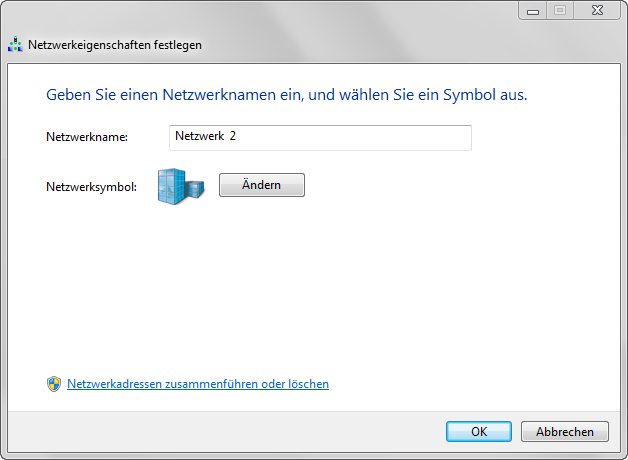Wenn Windows nach dem Systemstart plötzlich mit einem “Fehler 1069: Der Dienst konnte wegen einer fehlerhaften Anmeldung nicht gestartet werden.” vermeldet, daß ein Start des “SQL Server (SQLEXPRESS)” nicht möglich ist, so blickt man im ersten Moment ratlos auf den Bildschirm, denn in der Regel wurden dem Dienst keine expliziten Anmeldedaten zugewiesen.

Die Lösung des Problems ist einfach, wenn auch auf den ersten Blick nicht unbedingt intuituv:
-
Übersicht der Dienste öffnen
-
Den SQL Server Dienst mit der rechten Maustaste anklicken und “Eigenschaften” wählen
-
Zur Registerkarte “Anmelden” wechseln
-
Die Punkte in den Kennwort-Feldern löschen
-
Mit “OK” bestätigen
Dies sollte zur Meldung führen, daß Windows die benötigten Berechtigungen erneut zugewiesen hat und der Dienst sollte sich wieder starten lassen.
Sofern das Problem nach einiger Zeit erneut auftritt, sollte ein Blick in die Gruppenrichtlinien erfolgen, ob hier eine benötigte Einstellung fälschlicherweise überschrieben wird.